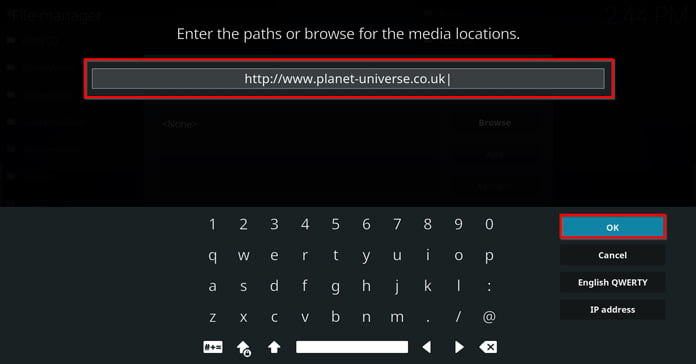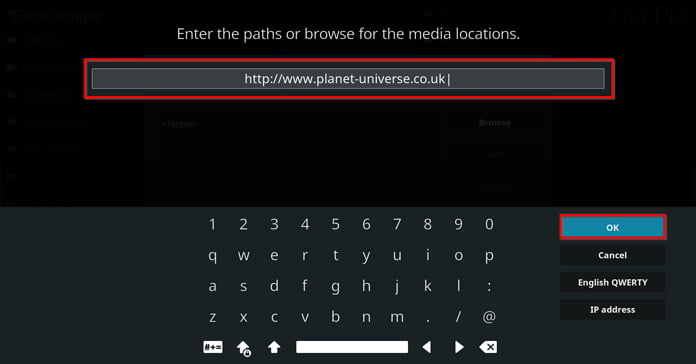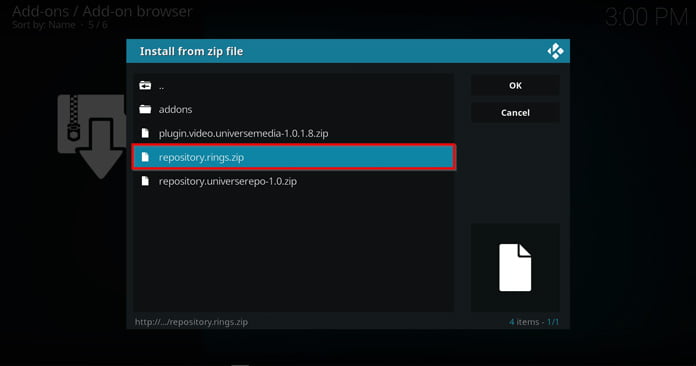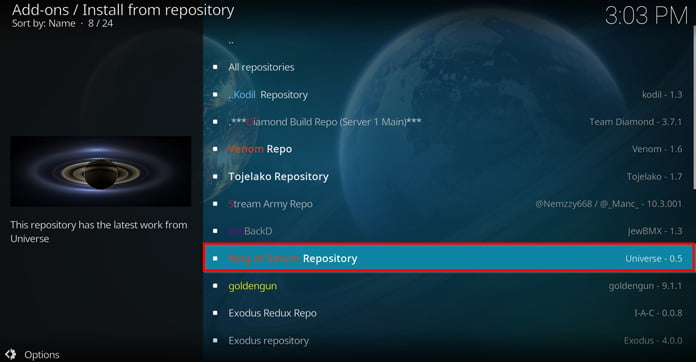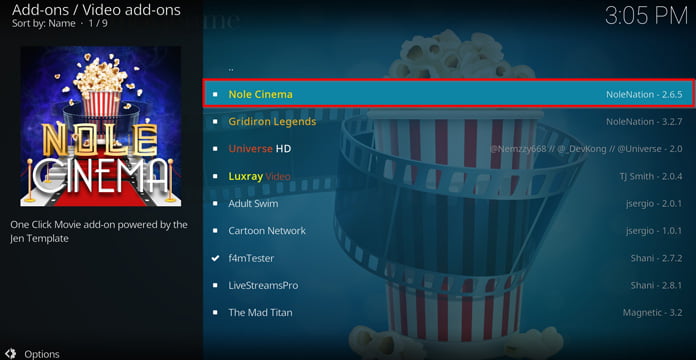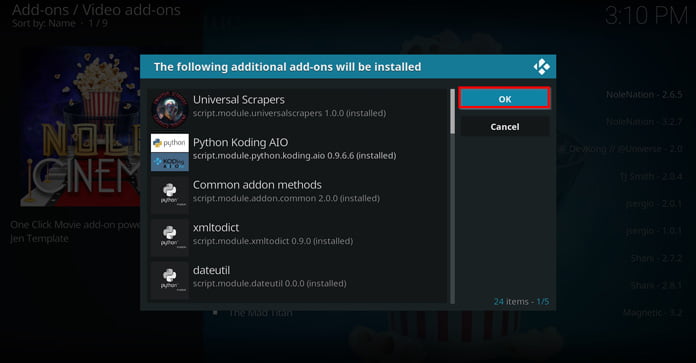Nole Cinema-tillägget är ena riktiga hejare när det kommer till filmer, som kan visas i upp till 4K-kvalitet. Med detta sagt är filmutbudet enormt, och även om det mest är tv-serier som lockar bör ni ändå ge detta tillägg en chans – ni kommer inte ångra er.
Tips: Nole Cinema ger dig tillgång till material som i många fall är piratkopierat, trots att du inte har samtyckt om att titta på piratkopierat material.
Att dölja sin webbtrafik med en bra VPN är därför en god idé, så att upphovsrättslobbyn får möjlighet att skicka kravbrev till dig. Läs gärna mer om hur du hittar en bra VPN i vår samlingsartikel om de bästa VPN-tjänsterna i Sverige.
Nole Cinema – installationsguide
Guiden består av två delar, och vi börjar med att berätta för Kodi att vi vill tillåta tredjepartskällor.
Del 1: Tillåt appar från okända källor
Steg 1: Från huvudmenyn – tryck på kugghjulet för att komma till ”Settings.”
Steg 2: Ta er till ”System”
Steg 3: Välj ”Add-ons” och bocka för ”Unknown Sources”
Steg 4: Bekräfta att tredjepartsappar ska kunna installeras genom att klicka på ”Yes”. Efter detta är slutfört kan vi ta oss till nästa del i guiden.
Del 2: Nu installerar vi Nole Cinema
Steg 1: Ta er tillbaka till huvudmenyn och klicka på kugghjulsikonen.
Steg 2: Klicka på ”File Manager”
Steg 3: Dubbelklicka därefter på ”Add source”
Steg 4: Dubbelklicka på ”<None>”
Steg 5: Skriv in http://www.planet-universe.co.uk och klicka på ”OK”
Steg 6: Döp källan till ”PlanetUniverse” och välj ”OK”
Steg 7: Ta er tillbaka till huvudmenyn och klicka på ”Add-ons”
Steg 8: Öppna paket-installeraren som ni hittar längst upp till vänster.
Steg 9: Välj ”Install from zip file”
Steg 10: Välj ”PlanetUniverse”
Steg 11: Välj ”repository.rings.zip”
Steg 12: Installationen bekräftas med hjälp av en popup-ruta.
Steg 13: Välj ”Install from repository”
Steg 14: Klicka på ”Ring of Saturn Repo”
Steg 15: Välj ”Video Add-ons” och klicka på ”Nole Cinema”
Steg 16: Välj ”Install”
Steg 17: Klicka på ”OK” för att slutföra installationen
Steg 18: En popup-ruta bekräftar att installationen gått bra
Steg 19: Nole Cinema har nu installerats. Programmet kan när som helst nås om ni väljer ”Add-ons” och sedan ”Video Add-ons” från huvudmenyn.
Vad innehåller Nole Cinema?
På Nole Cinema finns allt i filmväg, vilket de nästan tjugotalet kategorier som finns att välja på vittnar om. Här blandas nya filmer med Disneyklassiker, Marvelklassiker samt mycket mer, som ni ser nedan.
Då var denna guide avslutad. Om installationen inte gick som det var tänkt eller om ni har några övriga frågor – hör gärna av er via kommentarsfältet.